El gráfico de radar muestra valores relativos a un punto central y excepciones a una tendencia
Tabla de contenido
- Crear un gráfico de radar
- Ejemplo de aplicación
- Interactuar con el gráfico de radar
- Diseño
- Apariencia
Diríjase a Análisis > Crear/Editar tablero
En esta sección crearemos un gráfico de radar con el fin de aprender a interactuar con él.
El gráfico de radar es una muy buena herramienta para comparar valores numéricos de, por lo menos, 3 conjuntos de datos. Es ideal, tanto para mostrar valores relativos a un punto central, como para mostrar excepciones a una tendencia.
En otras palabras, determina qué variable de un dato está funcionando mejor que el resto.
Crear un gráfico de radar
- Arrastre y suelte el gráfico de radar en su tablero.
- Edite el tablero para configurar las propiedades.
- Agregue un título (opcional).
- Agregue una Dimensión. Puede ser un campo específico de una estructura de datos o una serie de tiempo. Cada valor único del campo seleccionado (u hora) se verá representado por una nueva línea de diferente color en el gráfico.
- Agregue, por lo menos, 3 medidas. Las medidas son los conjuntos de datos que se están tratando de comparar con la dimensión seleccionada. Después, haga clic en Guardar.
Descubra aquí más información sobre todas las operaciones de agregación disponibles.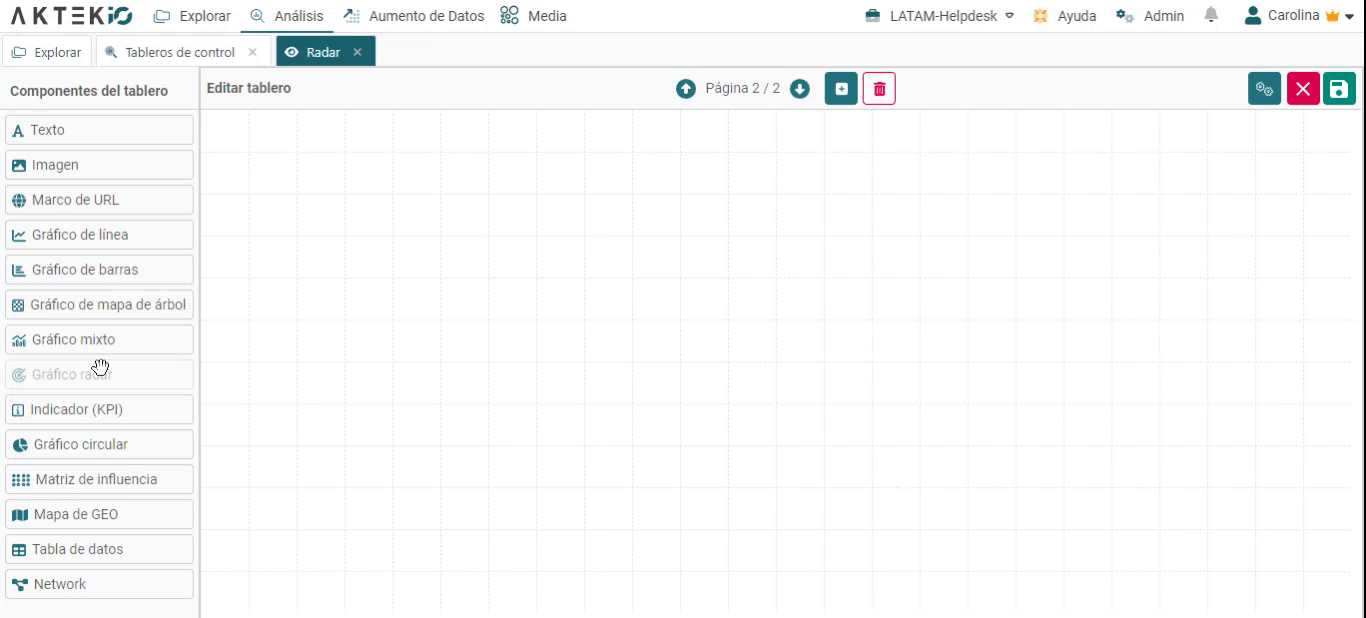
💡 Las operaciones ofrecen diferentes formas de agregar números o unidades:
- Suma: la suma de todos los valores del campo seleccionado para esa dimensión.
- Conteo: número total de entradas en el campo seleccionado para esa dimensión.
- Suma acumulativa: la suma total de todos los valores acumulados a lo largo del tiempo (si la dimensión es Series de tiempo) o acumulados en función de la dimensión seleccionada (si es un campo en la estructura de datos).
- Mínimo: el menor valor del campo seleccionado para esa dimensión.
- Máximo: el valor mayor del campo seleccionado para esa dimensión.
- Promedio: el promedio de los valores de una columna especificada para esa dimensión.
- Último: el último valor añadido para esa dimensión.
- Conteo único: recuento de valores distintos de un campo seleccionado para esa dimensión.
Ejemplo de aplicación
Probemos un ejemplo en el que se necesite comparar el total de actividades culturales, educativas, deportivas y de recaudación de fondos en cada país.
Como prerrequisito, será necesario tener un reporte (estructura de datos) donde se encuentren los países y un reporte para cada tipo de actividad en el que estén referenciados los datos de cada país.
Configure el gráfico de radar de la siguiente forma:- Dimensión: seleccione la estructura de datos que contiene los países
- Medida 1: Máximo (Agregación) desde el campo de Actividades culturales
- Medida 2: Máximo (Agregación) desde el campo de Actividades educativas
- Medida 3: Máximo (Agregación) desde el campo de Actividades deportivas
- Medida 4: Máximo (Agregación) desde el campo de Actividades de recaudación de fondos
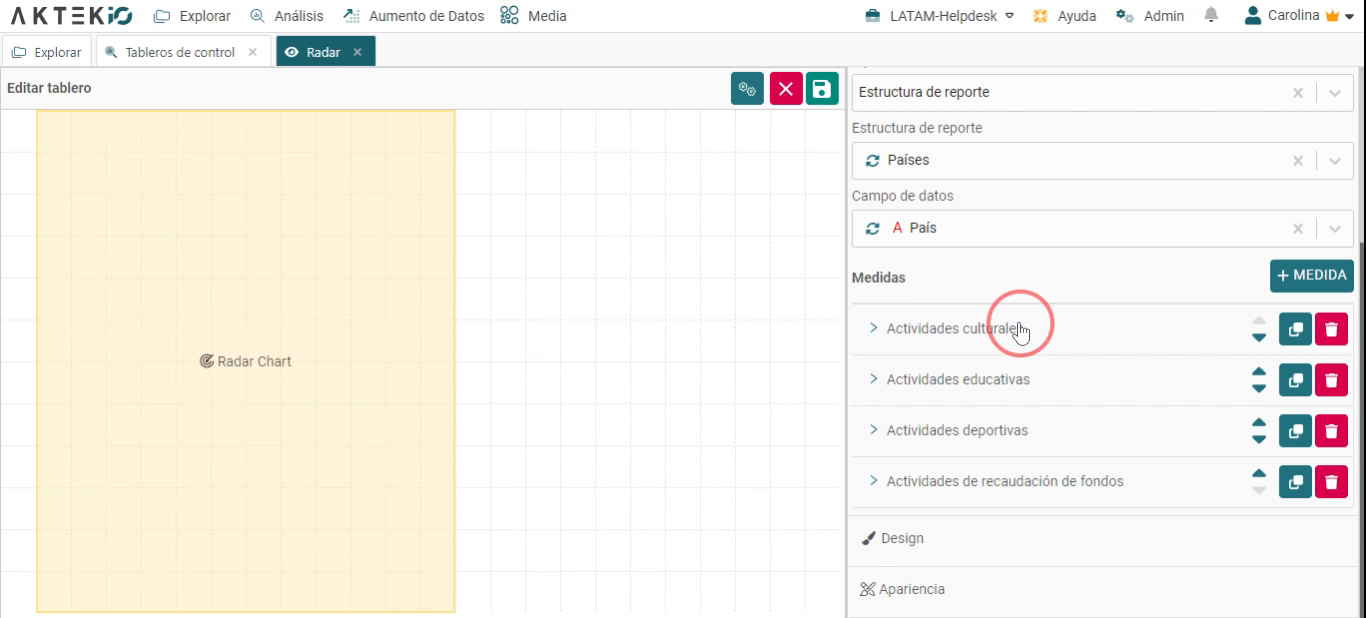
También puede aplicar filtros a las medidas para analizar sus datos de interés.
✅ Para analizar el gráfico, verifique dónde diverge la línea con el centro. Esta será la actividad que está funcionando bien (el conteo más alto). Usualmente, el centro del gráfico es el cero en cada eje.
Interactuar con el gráfico de radar
Una vez guardado el gráfico de radar, usted podrá interactuar con este de la siguiente forma:
- Haciendo clic en una línea o en un punto para leer los valores de cada Medida.
- Hacer clic en la leyenda para prender o apagar valores específicos de la Dimensión.
- Hacer clic derecho en el gráfico para descargarlo como imagen.
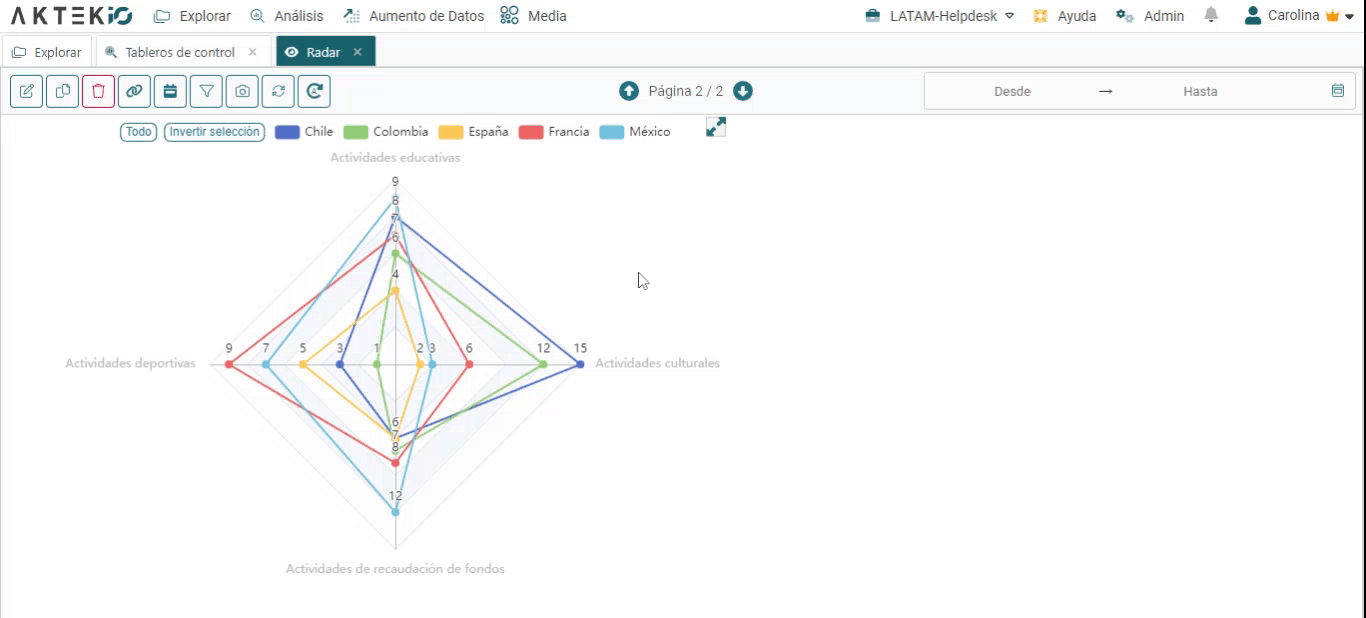
- Expandir el gráfico a pantalla completa haciendo clic en el ícono de expandir en la esquina superior derecha del gráfico.
- Si tiene 5 o más elementos en la leyenda, aparecerán dos botones junto a la leyenda: Todo e Invertir selección:
- Puede hacer clic en Todo para mostrar todos los elementos de la leyenda en el gráfico si no se están mostrando.
- Puede hacer clic en Invertir selección para mostrar los elementos que estaban ocultos y ocultar los elementos que se estaban mostrando previamente en el gráfico.
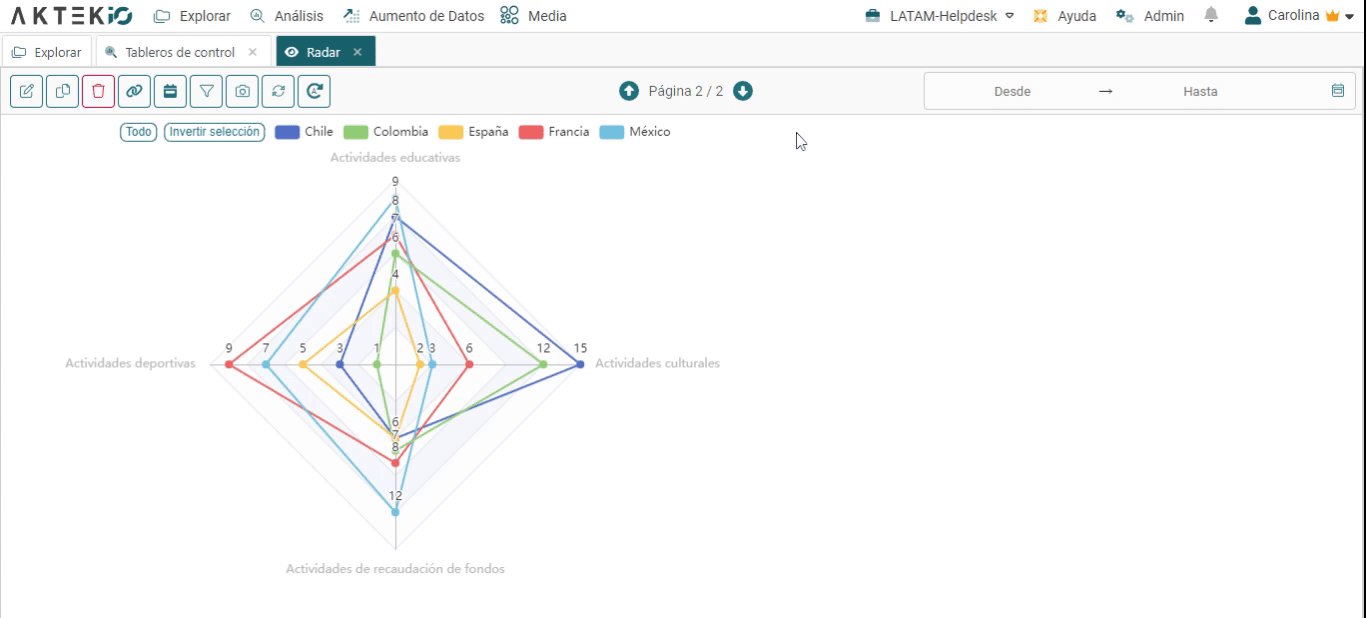
Diseño
- Color de fondo del componente: Puede dejarlo sin seleccionar si desea un fondo blanco. También puede establecer el color predeterminado en Configuración de la empresa > Tema > Color de fondo de los gráficos.
- Tamaño de fuente y color del título: Puede editar el tamaño predeterminado (12) y el color predeterminado (negro).
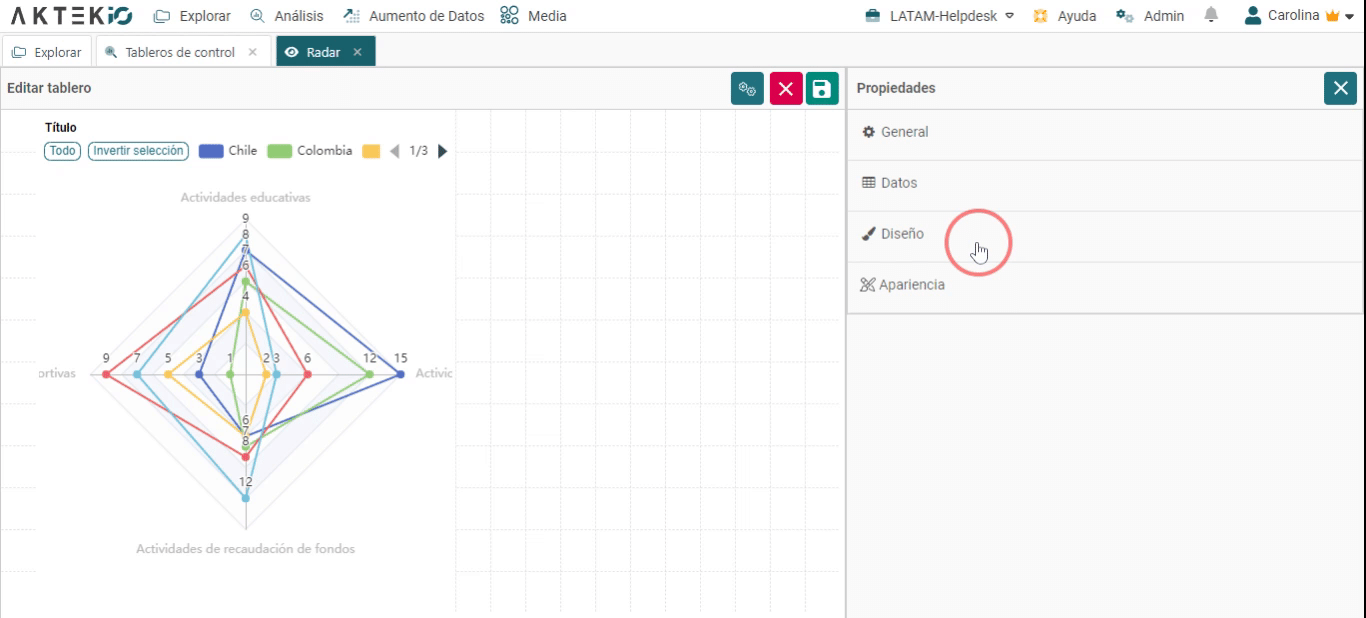
- Alineación del título: Puede elegir una de las seis posiciones (arriba a la izquierda, arriba al centro, arriba a la derecha, abajo a la izquierda, abajo al centro, abajo a la derecha). Haga clic en la burbuja de la posición deseada.
- Alineación de la leyenda: Puede elegir una de las dos posiciones (media superior o media inferior). Haga clic en la burbuja de la posición deseada.
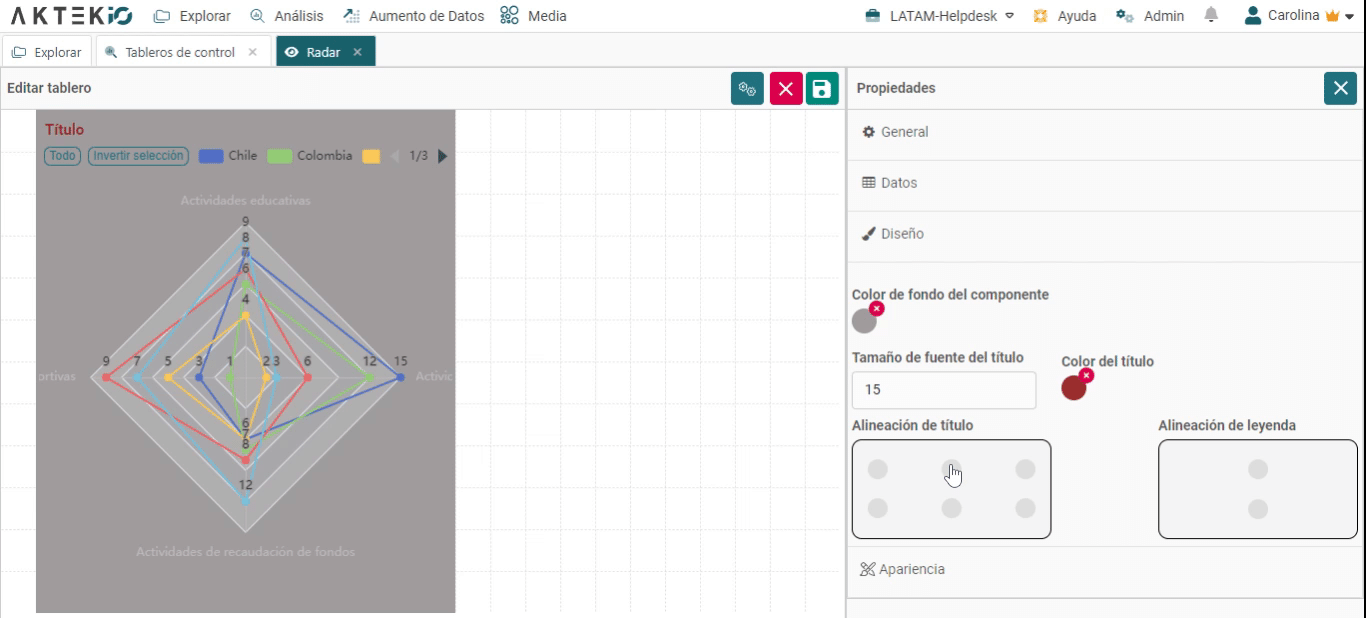
Apariencia
- Ordenar leyenda: Ordenará la leyenda alfabéticamente o por valor. Luego podrá elegir si quiere que el orden (Orden de la leyenda) sea ascendente o descendente.
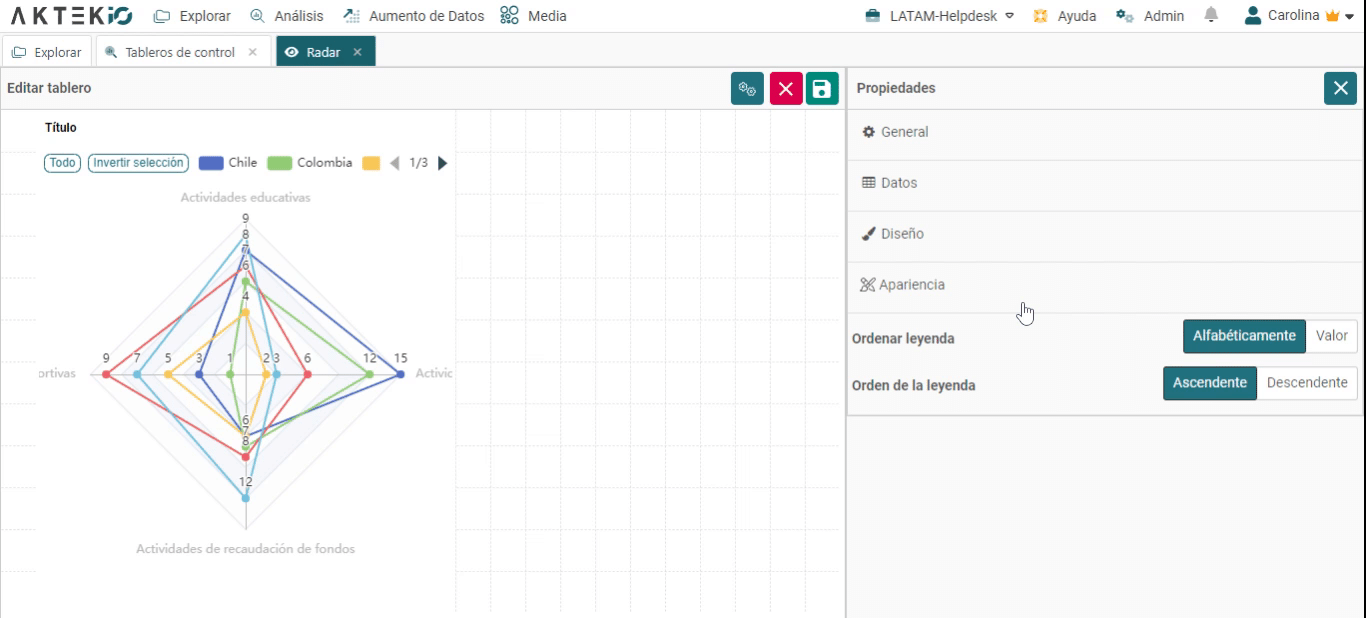
💡 En este enlace podrá consultar más detalles sobre las Acciones en los componentes de sus tableros.
